Votre PC Windows a de l'alimentation, mais ne s'allumera pas en raison de problèmes tels que des cables laches, des problèmes d'affichage, des défaillances matérielles ou des problèmes de BIOS. 1. Vérifiez les connexions d'entrée et d'alimentation du moniteur. 2. Assurez-vous que tous les cables sont sécurisés et testez la prise. 3. écoutez les codes de bip ou les modèles LED indiquant des erreurs matérielles. 4. Effectuez une réinitialisation dure en débranchant, en maintenant le bouton d'alimentation et en reconnectant. 5. Essayez un démarrage minimal avec uniquement des composants essentiels. 6. Considérez les échecs PSU, BIOS ou Motherboard si les étapes antérieures échouent. L'identification et l'isolement de la cause étape par étape conduisent souvent à une correction facile ou détermine quand une aide professionnelle est nécessaire.

Vous êtes assis là à regarder votre PC, en appuyant sur le bouton d'alimentation encore et encore, mais rien ne se passe. Les lumières sont allumées - peut-être que certains fans tournent brièvement ou vous entendez un faible bourdonnement - mais l'écran reste noir. Votre PC Windows a de l'alimentation mais ne s'allumera pas. C'est frustrant, mais ne paniquez pas encore. Il y a plusieurs raisons courantes à ce problème, et beaucoup d'entre elles ont des correctifs relativement simples.
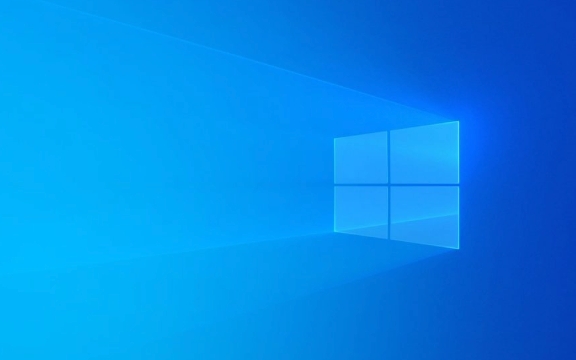
Vérifiez les bases: connexions d'alimentation et problèmes d'affichage
Avant de plonger dans un dépannage complexe, excluez les causes les plus évidentes:

- Assurez-vous que le moniteur est réellement allumé et réglé sur la source d'entrée correcte (HDMI, DisplayPort, etc.).
- Vérifiez tous les cables d'alimentation - sont-ils solidement branchés aux deux extrémités?
- Si vous utilisez une bande d'alimentation ou une surtension, assurez-vous qu'elle est activée et fonctionne correctement.
- Essayez de connecter un autre appareil à la même prise pour confirmer que la prise n'est pas morte.
Parfois, le problème n'est pas avec le PC lui-même - il peut s'agir d'un cable lache ou d'un moniteur qui n'obtient pas de signal. Essayez d'échanger des cables HDMI ou DisplayPort si vous le pouvez; Les cables défectueux sont plus courants que les gens ne le pensent.
écoutez les codes de bip ou recherchez des motifs LED
Si votre PC obtient l'énergie mais ne démarre pas, faites attention aux signaux qu'il vous donne:
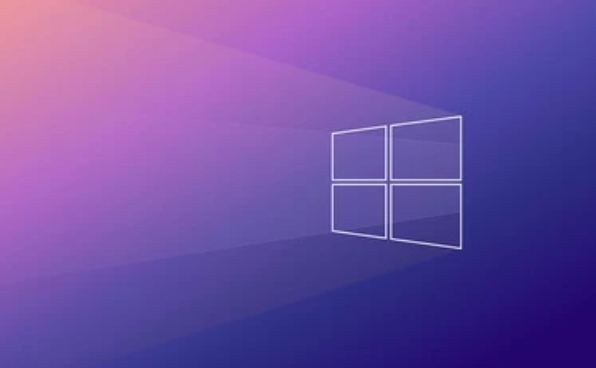
- La carte mère émet-elle une série de bips? Ces codes de bip post (puissance sur auto-test) peuvent vous dire quel composant matériel échoue pendant le démarrage.
- Y a-t-il des LED clignotant dans un motif sur votre étui ou votre carte mère? Certaines cartes mères les utilisent pour indiquer des erreurs spécifiques comme les problèmes RAM ou GPU.
Vérifiez votre manuel de la carte mère ou recherchez en ligne les significations de code bip de votre modèle spécifique. Par exemple, un long bip suivi de deux courts pointe souvent vers un problème de carte graphique.
Essayez une réinitialisation matérielle et un minimum de démarrage
Parfois, un drain complet peut réinitialiser suffisamment les choses pour remettre votre PC sur la bonne voie:
- Arrêtez le PC et débranchez-le du mur.
- Maintenez le bouton d'alimentation pendant 30 secondes pour décharger la puissance résiduelle.
- Reconnectez le cable d'alimentation et essayez de l'allumer à nouveau.
Si cela ne fonctionne toujours pas, essayez de démarrer avec uniquement des composants essentiels connectés:
- Débranchez tous les périphériques non essentiels (entra?nements USB, imprimantes, etc.)
- Ne laisse qu'un seul baton de bélier inséré
- Supprimer tout GPU dédié et compter sur des graphiques intégrés si disponibles
Ce ?démarrage minimal? aide à isoler si quelque chose comme un mauvais module RAM ou un GPU défectueux empêche le système de démarrer.
Envisagez des problèmes de défaillance matérielle ou de bios
Si aucun de ces éléments ne fonctionne, vous pourriez faire face à un problème plus grave:
- Une unité d'alimentation échouée (PSU) pourrait encore envoyer une certaine puissance mais pas assez pour démarrer complètement.
- Un BIOS corrompu ou un micrologiciel UEFI pourrait empêcher le système d'initialiser correctement.
- Les échecs de la carte mère, en particulier autour des circuits de régulation de la puissance, peuvent également provoquer des sympt?mes comme celui-ci.
à ce stade, les tests avec des parties de demons connu deviennent importants. L'échange dans un PSU différent ou le test de la carte mère avec un minimum de composants peut aider à identifier où se trouve le défaut.
Si vous n'êtes pas à l'aise de le faire vous-même, c'est le moment de l'apporter à quelqu'un qui peut le tester avec des outils appropriés.
Fondamentalement, lorsque votre PC Windows a de l'alimentation mais ne s'allume pas, commencez par les possibilités les plus simples et vous dirigez vers les vérifications matérielles. Plusieurs fois, c'est juste une connexion lache, un mauvais cable ou une défaillance de composants mineurs qui est facile à corriger une fois que vous l'emportez.
Ce qui précède est le contenu détaillé de. pour plus d'informations, suivez d'autres articles connexes sur le site Web de PHP en chinois!

Outils d'IA chauds

Undress AI Tool
Images de déshabillage gratuites

Undresser.AI Undress
Application basée sur l'IA pour créer des photos de nu réalistes

AI Clothes Remover
Outil d'IA en ligne pour supprimer les vêtements des photos.

Clothoff.io
Dissolvant de vêtements AI

Video Face Swap
échangez les visages dans n'importe quelle vidéo sans effort grace à notre outil d'échange de visage AI entièrement gratuit?!

Article chaud

Outils chauds

Bloc-notes++7.3.1
éditeur de code facile à utiliser et gratuit

SublimeText3 version chinoise
Version chinoise, très simple à utiliser

Envoyer Studio 13.0.1
Puissant environnement de développement intégré PHP

Dreamweaver CS6
Outils de développement Web visuel

SublimeText3 version Mac
Logiciel d'édition de code au niveau de Dieu (SublimeText3)
 Correction de Windows 11 Google Chrome qui ne s'ouvre pas
Jul 08, 2025 pm 02:36 PM
Correction de Windows 11 Google Chrome qui ne s'ouvre pas
Jul 08, 2025 pm 02:36 PM
Correction de Windows 11 Google Chrome qui ne s'ouvre pas Google Chrome est le navigateur le plus populaire en ce moment, mais même cela nécessite parfois de l'aide pour ouvrir sur Windows. Suivez ensuite les instructions à l'écran pour terminer le processus. Après avoir terminé les étapes ci-dessus, lancez à nouveau Google Chrome pour voir si cela fonctionne correctement maintenant. 5. Supprimer le profil utilisateur Chrome Si vous rencontrez toujours des problèmes, il est peut-être temps de supprimer le profil utilisateur Chrome. Cela supprimera toutes vos informations personnelles, alors assurez-vous de sauvegarder toutes les données pertinentes. En règle générale, vous supprimez le profil utilisateur Chrome via le navigateur lui-même. Mais étant donné que vous ne pouvez pas l'ouvrir, voici une autre fa?on: allumez Windo
 Comment réparer le deuxième moniteur non détecté sous Windows?
Jul 12, 2025 am 02:27 AM
Comment réparer le deuxième moniteur non détecté sous Windows?
Jul 12, 2025 am 02:27 AM
Lorsque Windows ne peut pas détecter un deuxième moniteur, vérifiez d'abord si la connexion physique est normale, y compris l'alimentation, le plug-in et la compatibilité du cable et l'interface, et essayez de remplacer le cable ou l'adaptateur; Deuxièmement, mettez à jour ou réinstallez le pilote de carte graphique via le gestionnaire de périphériques et retirez la version du pilote si nécessaire; Cliquez ensuite manuellement "détection" dans les paramètres d'affichage pour identifier le moniteur pour confirmer s'il est correctement identifié par le système; Enfin, vérifiez si la source d'entrée de moniteur est commandée à l'interface correspondante et confirmez si le port de sortie de la carte graphique connecté au cable est correct. Suivant les étapes ci-dessus pour vérifier à son tour, la plupart des problèmes de reconnaissance à double écran peuvent généralement être résolus.
 Vous voulez construire un bureau de travail quotidien? Obtenez un mini PC à la place
Jul 08, 2025 am 06:03 AM
Vous voulez construire un bureau de travail quotidien? Obtenez un mini PC à la place
Jul 08, 2025 am 06:03 AM
Les mini PC ont subi
 Correction de l'échec de téléchargement de fichiers dans Windows Google Chrome
Jul 08, 2025 pm 02:33 PM
Correction de l'échec de téléchargement de fichiers dans Windows Google Chrome
Jul 08, 2025 pm 02:33 PM
Vous avez des problèmes de téléchargement de fichiers dans Google Chrome? Cela peut être ennuyeux, non? Que vous joigniez des documents aux e-mails, partagez des images sur les réseaux sociaux ou soumettez des fichiers importants pour le travail ou l'école, un processus de téléchargement de fichiers en douceur est crucial. Ainsi, il peut être frustrant que vos téléchargements de fichiers continuent d'échouer dans Chrome sur PC Windows. Si vous n'êtes pas prêt à abandonner votre navigateur préféré, voici quelques conseils pour les correctifs qui ne peuvent pas télécharger de fichiers sur Windows Google Chrome 1. Commencez par une réparation universelle avant de découvrir les conseils de dépannage avancés, il est préférable d'essayer certaines des solutions de base mentionnées ci-dessous. Dépannage des problèmes de connexion Internet: connexion Internet
 Comment effacer la file d'attente imprimée dans Windows?
Jul 11, 2025 am 02:19 AM
Comment effacer la file d'attente imprimée dans Windows?
Jul 11, 2025 am 02:19 AM
Lorsque vous rencontrez le problème de la tache d'impression, effacer la file d'attente d'impression et redémarrer le service PrintSpooler est une solution efficace. Tout d'abord, ouvrez l'interface "périphérique et imprimante" pour trouver l'imprimante correspondante, cliquez avec le bouton droit sur la tache et sélectionnez "Annuler" pour effacer une seule tache, ou cliquez sur "Annuler tous les documents" pour effacer la file d'attente en même temps; Si la file d'attente est inaccessible, appuyez sur Win R pour entrer des services.msc pour ouvrir la liste des services, recherchez "PrintSpooler" et arrêtez-le avant de démarrer le service. Si nécessaire, vous pouvez supprimer manuellement les fichiers résiduels sous le chemin C: \ Windows \ System32 \ spool \ imprimantes pour résoudre complètement le problème.
 Comment afficher les extensions de fichiers dans l'explorateur de fichiers Windows 11?
Jul 08, 2025 am 02:40 AM
Comment afficher les extensions de fichiers dans l'explorateur de fichiers Windows 11?
Jul 08, 2025 am 02:40 AM
Pour afficher les extensions de fichiers dans Windows 11 File Explorer, vous pouvez suivre les étapes suivantes: 1. Ouvrez n'importe quel dossier; 2. Cliquez sur l'onglet "Afficher" dans la barre de menu supérieure; 3. Cliquez sur le bouton "Options" dans le coin supérieur droit; 4. Passez à l'onglet "Affichage"; 5. Décochez "Masquer les extensions pour les types de fichiers connus"; 6. Cliquez sur "OK" pour enregistrer les paramètres. Ce paramètre aide à identifier les types de fichiers, à améliorer l'efficacité du développement et à résoudre les problèmes. Si vous souhaitez simplement afficher temporairement l'extension, vous pouvez cliquer avec le bouton droit sur le fichier et sélectionner "Renommer" et appuyer sur la touche ESC pour quitter, et les paramètres du système ne seront pas modifiés.
 Comment corriger 'vous avez besoin d'autorisation pour effectuer cette action' dans Windows?
Jul 09, 2025 am 02:49 AM
Comment corriger 'vous avez besoin d'autorisation pour effectuer cette action' dans Windows?
Jul 09, 2025 am 02:49 AM
Lorsque vous rencontrez le problème de "vous avez besoin d'autorisation pour effectuer cette opération", c'est généralement parce que le mécanisme de gestion de l'autorisation Windows restreint l'opération. Les solutions incluent: 1. Exécutez le programme en tant qu'administrateur, cliquez avec le bouton droit pour sélectionner "Exécuter en tant qu'administrateur" et confirmer l'invite UAC; 2. Obtenez la propriété des fichiers / dossiers, modifiez le propriétaire en utilisateur actuel dans "Propriétés → Sécurité → Avancé" et remplacez le sous-contraileur; 3. Ajustez les paramètres d'autorisation et donnez-vous des autorisations "Contr?le complet" via "Propriétés → Sécurité → Modifier"; 4. Vérifiez si le fichier est occupé, fermez les programmes pertinents ou utilisez un déverrouillage et Lockhunter à Unocupi. Essayez-le un par un pour résoudre le problème.
 Benq Screenbar Halo 2 Revue: lumière du moniteur avant et arrière avec contr?le sans fil
Jul 15, 2025 am 09:03 AM
Benq Screenbar Halo 2 Revue: lumière du moniteur avant et arrière avec contr?le sans fil
Jul 15, 2025 am 09:03 AM






